Konfigurasi Static Routing pada Router MikroTik
Routing merupakan proses penentuan jalur terbaik (best path) untuk mencapai network tujuan. Routing dapat juga diartikan sebagai proses pemindahan paket data dari host pengirim (source) ke host tujuan (destination) dimana keduanya berada pada network yang berbeda. Mengacu pada OSI layer, maka proses routing terjadi pada layer ke 3 yaitu network layer yang berkaitan dengan pengalamatan IP.
Baca juga:
- Konfigurasi Static Routing pada Cisco Packet Tracer
- Konfigurasi Routing Information Protocol (RIP) pada Cisco Packet Tracer
- Memahami Tabel Routing dalam Suatu Jaringan
Untuk mengimplementasikan teknik routing dalam sebuah jaringan diperlukan peralatan perantara (intermediary device) yang disebut router. Router merupakan perangkat jaringan yang memiliki beberapa interface jaringan dan mampu menentukan jalur terbaik (best path) yang dapat ditempuh oleh sebuah paket untuk mencapai network tujuan. Router juga dapat memindahkan paket yang masuk pada interfacenya untuk keluar di interface jaringan yang lain (packet forwarding). Dengan kemampuan tersebut, maka router mampu menghubungkan beberapa jaringan. Salah satu perangkat router yang banyak digunakan adalah Routerboard dengan sistem operasi MikroTik RouterOS.
Static Routing
Salah satu teknik routing yang dapat diterapkan pada jaringan adalah static routing. Routing statik (static routing) merupakan teknik routing yang dilakukan dengan cara memasukkan entry route network tujuan (remote network) ke dalam tabel routing secara manual oleh administrator jaringan. Jumlah entry route yang dimasukkan ke dalam tabel routing tergantung banyaknya remote network yang harus dijangkau oleh router tersebut. Semakin banyak router yang terhubung ke jaringan, semakin banyak remote network, sehingga network yang harus dientry juga semakin banyak. Konfigurasi static routing tidak efektif diterapkan untuk jaringan dengan skala besar.
Topologi 1
Kali ini kita akan mencoba menerapkan konfigurasi static routing menggunakan tiga buah router MikroTik yang menghubungkan 6 buah network yaitu:
- PC1 dengan Net Id 192.168.1.0 net mask 255.255.255.0 terhubung ke router 1 (R1)
- PC2 dengan Net Id 192.168.2.0 net mask 255.255.255.0 terhubung ke router 2 (R2)
- PC3 dengan Net Id 192.168.3.0 net mask 255.255.255.0 terhubung ke router 3 (R3)
- R1 – R2 dengan Net Id 10.10.10.0 net mask 255.255.255.252
- R2 – R3 dengan Net Id 172.16.31.0 net mask 255.255.255.0

Konfigurasi IP address
Sebelum kita melakukan konfigurasi static routing, terlebih dahulu lakukan beberapa konfigurasi IP address pada komputer PC dan interface router R1, R2, dan R3 seperti berikut ini.
Konfigurasi IP address komputer PC
Masukkan alamat IP, subnet mask, dan default gateway pada masing-masing PC sesuai dengan tabel berikut ini.
| Komputer | IP address | Subnet Mask | Gateway |
| PC1 | 192.168.1.2 | 255.255.255.0 | 192.168.1.1 |
| PC2 | 192.168.2.2 | 255.255.255.0 | 192.168.2.1 |
| PC3 | 192.158.3.2 | 255.255.255.0 | 192.168.3.1 |
Konfigurasi IP address interface router
Berikutnya pada router lakukan konfigurasi alamat Ip dan subnet mask untuk masing-masing interface yang terhubung ke network sesuai dengan tabel berikut ini.
| Router | Interface | IP address | Subnet Mask |
| R1 | ether2 | 192.168.1.1 | 255.255.255.0 |
| ether3 | 10.10.10.1 | 255.255.255.252 | |
| R2 | ether2 | 192.168.2.1 | 255.255.255.0 |
| ether3 | 10.10.10.2 | 255.255.255.252 | |
| ether4 | 172.16.31.1 | 255.255.255.0 | |
| R3 | ether2 | 192.168.3.1 | 255.255.255.0 |
| ether3 | 172.16.31.2 | 255.255.255.0 |
Menambahkan IP address Interface MikroTik
Untuk menambahkan alamat IP pada setiap interface router MikroTik, ketikkan perintah berikut:
Router R1
|
1 2 |
[crayon-661dfdd5dbafb974684999 ]ip address add address=192.168.1.1/24 interface=ether2 ip address add address=10.10.10.1/30 interface=ether3 |
Router R2
|
1 2 3 |
[crayon-661dfdd5dbaff928681060 ]ip address add address=192.168.2.1/24 interface=ether2 ip address add address=10.10.10.2/30 interface=ether3 ip address add address=172.16.31.1/24 interface=ether4 |
Router R3
|
1 2 |
[crayon-661dfdd5dbb02996852010 ]ip address add address=192.168.3.1/24 interface=ether2 ip address add address=172.16.31.2/24 interface=ether3 |
Konfigurasi Static Routing MikroTik
Lakukan konfigurasi static routing pada tiap router MikroTik dengan perintah berikut:
Router R1
Remote network pada R1:
- Network 192.168.2.0 Netmask 255.255.255.0 Next Hop 10.10.10.2
- Network 192.168.3.0 Netmask 255.255.255.0 Next Hop 10.10.10.2
- Network 172.16.31.0 Netmask 255.255.255.0 Next Hop 10.10.10.2
|
1 2 3 |
[crayon-661dfdd5dbb05611987362 ]ip route add dst-address=192.168.2./24 gateway=10.10.10.2 ip route add dst-address=192.168.3./24 gateway=10.10.10.2 ip route add dst-address=172.16.31./24 gateway=10.10.10.2 |
Router R2
Remote network untuk R2:
- Network 192.168.1.0 Netmask 255.255.255.0 Next Hop 10.10.10.1
- Network 192.168.3.0 Netmask 255.255.255.0 Next Hop 172.16.31..2
|
1 2 |
[crayon-661dfdd5dbb08939202167 ]ip route add dst-address=192.168.1./24 gateway=10.10.10.1 ip route add dst-address=192.168.3./24 gateway=172.16.31.2 |
Router R3
Sedangkan remote network pada R3:
- Network 192.168.1.0 Netmask 255.255.255.0 Next Hop 172.16.31.1
- Network 192.168.2.0 Netmask 255.255.255.0 Next Hop 172.16.31.1
- Network 10.10.10.0 Netmask 255.255.255.252 Next Hop 172.16.31.1
|
1 2 3 |
[crayon-661dfdd5dbb0b433619852 ]ip route add dst-address=192.168.1./24 gateway=172.16.31.1 ip route add dst-address=192.168.2./24 gateway=172.16.31.1 ip route add dst-address=10.10.10./30 gateway=172.16.31.1 |
Topologi 2
Pada topologi 2, terdapat 3 buah router yang menghubungkan 4 buah network dengan alamat sebagai berikut:
- PC1 dengan Net Id 192.168.1.0/24 terhubung ke router 1 (R1)
- PC2 dengan Net Id 192.168.2.0/24 terhubung ke router 2 (R2)
- PC3 dengan Net Id 192.168.3.0/24 terhubung ke router 3 (R3)
- Net Id 10.10.10.0/24 menghubungkan router R1, R2, R3

Konfigurasi IP address komputer PC
Pada masing-masing PC, lakukan konfigurasi IP address sesuai dengan tabel berikut:
| Komputer | IP address | Subnet Mask | Gateway |
| PC1 | 192.168.1.2 | 255.255.255.0 | 192.168.1.1 |
| PC2 | 192.168.2.2 | 255.255.255.0 | 192.168.2.1 |
| PC3 | 192.168.3.2 | 255.255.255.0 | 192.168.3.1 |
Konfigurasi IP address Interface Router
Alamat IP yang digunakan pada masing-masing interface router sesuai dengan tabel berikut ini:
| Router | Interface | IP address | Net Mask |
| R1 | ether2 | 192.168.1.1 | 255.255.255.0 |
| ether3 | 10.10.10.1 | 255.255.255.0 | |
| R2 | ether2 | 192.168.2.1 | 255.255.255.0 |
| ether3 | 10.10.10.2 | 255.255.255.0 | |
| R3 | ether2 | 192.168.3.1 | 255.255.255.0 |
| ether3 | 10.10.10.3 | 255.255.255.0 |
Untuk menambahkan alamat IP pada interface router MikroTik, lakukan perintah berikut:
Router 1
|
1 2 |
[crayon-661dfdd5dbb0f898973779 ]ip address add address=192.168.1.1/24 interface=ether2 ip address add address=10.10.10.1/24 interface=ether3 |
Router 2
|
1 2 |
[crayon-661dfdd5dbb12933717485 ]ip address add address=192.168.2.1/24 interface=ether2 ip address add address=10.10.10.2/24 interface=ether3 |
Router 3
|
1 2 |
[crayon-661dfdd5dbb15711352591 ]ip address add address=192.168.3.1/24 interface=ether2 ip address add address=10.10.10.3/24 interface=ether3 |
Konfigurasi Static Routing
Agar semua network dapat saling terhubung, maka lakukan konfigurasi static routing dengan perintah berikut ini:
Router 1
Remote network Router 1:
- Network 192.168.2.0 Netmask 255.255.255.0 Next Hop 10.10.10.2
- Network 192.168.3.0 Netmask 255.255.255.0 Next Hop 10.10.10.3
|
1 2 |
[crayon-661dfdd5dbb18459647093 ]ip route add dst-address=192.168.2./24 gateway=10.10.10.2 ip route add dst-address=192.168.3./24 gateway=10.10.10.3 |
Router 2
Remote network untuk Router 2:
- Network 192.168.1.0 Netmask 255.255.255.0 Next Hop 10.10.10.1
- Network 192.168.3.0 Netmask 255.255.255.0 Next Hop 10.10.10.3
|
1 2 |
[crayon-661dfdd5dbb1b308185358 ]ip route add dst-address=192.168.1./24 gateway=10.10.10.1 ip route add dst-address=192.168.3./24 gateway=10.10.10.3 |
Router 3
Remote network Router 3:
- Network 192.168.1.0 Netmask 255.255.255.0 Next Hop 10.10.10.1
- Network 192.168.2.0 Netmask 255.255.255.0 Next Hop 10.10.10.2
|
1 2 |
[crayon-661dfdd5dbb1d103768094 ]ip route add dst-address=192.168.1./24 gateway=10.10.10.1 ip route add dst-address=192.168.2./24 gateway=10.10.10.2 |
Teknik Merangkum Konfigurasi Static Routing (Route Summarization)
Route Summarization merupakan teknik merangkum/meringkas/menyederhanakan beberapa network menjadi sebuah network address. Teknik ini dapat kita terapkan juga ke dalam konfigurasi static routing seperti yang akan kita jelaskan berikut ini.
Topologi 3
Perhatikan topologi jaringan di bawah ini. Terdapat 7 buah network dengan alamat berikut ini:
- PC1 dengan Net Id 192.168.1.0/24 terhubung ke R1
- PC2 dengan Net Id 192.168.2.0/24 terhubung ke R2
- PC3 dengan Net Id 192.168.3.0/24 terhubung ke R3
- R1 – R4 dengan Net Id 192.168.4.0/24
- R2 – R4 dengan Net Id 192.168.5.0/24
- R3 – R4 dengan Net Id 192.168.6.0/24
- R4 – R5 dengan Net Id 10.10.10.0/30

Konfigurasi IP address PC
Lakukan konfigurasi IP address pada PC dengan menggunakan alamat berikut ini
| Komputer | IP Address | Subnet Mask | Gateway |
| PC1 | 192.168.1.2 | 255.255.255.0 | 192.168.1.1 |
| PC2 | 192.168.2.2 | 255.255.255.0 | 192.168.2.1 |
| PC3 | 192.158.3.2 | 255.255.255.0 | 192.168.3.1 |
Konfigurasi Interface Router
Lakukan konfigurasi IP address interface sesuai dengan tabel berikut:
| Router | Interface | IP Address | Net Mask |
| R1 | ether2 | 192.168.1.1 | 255.255.255.0 |
| ether3 | 192.168.4.1 | 255.255.255.0 | |
| R2 | ether2 | 192.168.2.1 | 255.255.255.0 |
| ether3 | 192.168.5.1 | 255.255.255.0 | |
| R3 | ether2 | 192.168.3.1 | 255.255.255.0 |
| ether3 | 192.168.6.1 | 255.255.255.0 | |
| R4 | ether1 | 192.168.4.2 | 255.255.255.0 |
| ether2 | 192.168.5.2 | 255.255.255.0 | |
| ether3 | 192.168.6.2 | 255.255.255.0 | |
| ether4 | 10.10.10.1 | 255.255.255.252 | |
| R5 | ether2 | 10.10.10.2 | 255.255.255.252 |
Ketikkan perintah berikut untuk menambahkan alamat IP pada interface router MikroTik:
Router 1
|
1 2 |
[crayon-661dfdd5dbb20820457673 ]ip address add address=192.168.1.1/24 interface=ether2 ip address add address=192.168.4.1/24 interface=ether3 |
Router 2
|
1 2 |
[crayon-661dfdd5dbb23554169755 ]ip address add address=192.168.2.1/24 interface=ether2 ip address add address=192.168.5.1/24 interface=ether3 |
Router 3
|
1 2 |
[crayon-661dfdd5dbb26066162674 ]ip address add address=192.168.3.1/24 interface=ether2 ip address add address=192.168.6.1/24 interface=ether3 |
Router 4
|
1 2 3 4 |
[crayon-661dfdd5dbb29222604840 ]ip address add address=192.168.4.2/24 interface=ether1 ip address add address=192.168.5.2/24 interface=ether2 ip address add address=192.168.6.2/24 interface=ether3 ip address add address=10.10.10.1/30 interface=ether4 |
Router 5
|
1 |
[crayon-661dfdd5dbb2c018169451 ]ip address add address=10.10.10.1/30 interface=ether2 |
Konfigurasi Static Routing
Agar semua network dapat terhubung, lakukan konfigurasi static routing berikut:
Router 1
Remote network pada R1:
- Net Id 192.168.2.0/24 Next Hop 192.168.4.2
- Net Id 192.168.3.0/24 Next Hop 192.168.4.2
- Net Id 192.168.5.0/24 Next Hop 192.168.4.2
- Net Id 192.168.6.0/24 Next Hop 192.168.4.2
- Net Id 10.10.10.0/30 Next Hop 192.168.4.2
|
1 2 3 4 5 |
[crayon-661dfdd5dbb2f925461242 ]ip route add dst-address=192.168.2./24 gateway=192.168.4.2 ip route add dst-address=192.168.3./24 gateway=192.168.4.2 ip route add dst-address=192.168.5./24 gateway=192.168.4.2 ip route add dst-address=192.168.6./24 gateway=192.168.4.2 ip route add dst-address=10.10.10./30 gateway=192.168.4.2 |
Router 2
Remote network pada R2:
- Net Id 192.168.1.0/24 Next Hop 192.168.5.2
- Net Id 192.168.3.0/24 Next Hop 192.168.5.2
- Net Id 192.168.4.0/24 Next Hop 192.168.5.2
- Net Id 192.168.6.0/24 Next Hop 192.168.5.2
- Net Id 10.10.10.0/30 Next Hop 192.168.5.2
|
1 2 3 4 5 |
[crayon-661dfdd5dbb31198901621 ]ip route add dst-address=192.168.1./24 gateway=192.168.5.2 ip route add dst-address=192.168.3./24 gateway=192.168.5.2 ip route add dst-address=192.168.4./24 gateway=192.168.5.2 ip route add dst-address=192.168.6./24 gateway=192.168.5.2 ip route add dst-address=10.10.10./30 gateway=192.168.5.2 |
Router 3
Remote network pada Router 3:
- Net Id 192.168.1.0/24 Next Hop 192.168.6.2
- Net Id 192.168.2.0/24 Next Hop 192.168.6.2
- Net Id 192.168.4.0/24 Next Hop 192.168.6.2
- Net Id 192.168.5.0/24 Next Hop 192.168.6.2
- Net Id 10.10.10.0/30 Next Hop 192.168.6.2
|
1 2 3 4 5 |
[crayon-661dfdd5dbb34507863724 ]ip route add dst-address=192.168.1./24 gateway=192.168.6.2 ip route add dst-address=192.168.2./24 gateway=192.168.6.2 ip route add dst-address=192.168.4./24 gateway=192.168.6.2 ip route add dst-address=192.168.5./24 gateway=192.168.6.2 ip route add dst-address=10.10.10./30 gateway=192.168.6.2 |
Router 4
Remote network pada Router 4:
- Net Id 192.168.1.0/24 Next Hop 192.168.4.1
- Net Id 192.168.2.0/24 Next Hop 192.168.5.1
- Net Id 192.168.3.0/24 Next Hop 192.168.6.1
|
1 2 3 |
[crayon-661dfdd5dbb37891431565 ]ip route add dst-address=192.168.1./24 gateway=192.168.4.1 ip route add dst-address=192.168.2./24 gateway=192.168.5.1 ip route add dst-address=192.168.3./24 gateway=192.168.6.1 |
Router 5
Konfigurasi route summarization hanya diterapkan pada Router 5 karena terdapat 6 network yang dapat dijangkau melalui 10.10.10.1. Remote network Router 5:
- Net Id 192.168.1.0/24 Next Hop 10.10.10.1
- Net Id 192.168.2.0/24 Next Hop 10.10.10.1
- Net Id 192.168.3.0/24 Next Hop 10.10.10.1
- Net Id 192.168.4.0/24 Next Hop 10.10.10.1
- Net Id 192.168.5.0/24 Next Hop 10.10.10.1
- Net Id 192.168.6.0/24 Next Hop 10.10.10.1
Konfigurasi Static Routing tanpa Route Summarization
|
1 2 3 4 5 6 |
[crayon-661dfdd5dbb3a589505469 ]ip route add dst-address=192.168.1./24 gateway=10.10.10.1 ip route add dst-address=192.168.2./24 gateway=10.10.10.1 ip route add dst-address=192.168.3./24 gateway=10.10.10.1 ip route add dst-address=192.168.4./24 gateway=10.10.10.1 ip route add dst-address=192.168.5./24 gateway=10.10.10.1 ip route add dst-address=192.168.6./24 gateway=10.10.10.1 |
Konfigurasi Static Routing dengan Route Summarization
Untuk menyederhanakan atau meringkas beberapa network menjadi single network dapat dilakukan dengan cara berikut ini:
1. Menampilkan format biner dari masing-masing alamat network
- 192.168.1.0 → 11000000 10101000 00000001 00000000
- 192.168.2.0 → 11000000 10101000 00000010 00000000
- 192.168.3.0 → 11000000 10101000 00000011 00000000
- 192.168.4.0 → 11000000 10101000 00000100 00000000
- 192.168.5.0 → 11000000 10101000 00000101 00000000
- 192.168.6.0 → 11000000 10101000 00000110 00000000
2. Hitung jumlah bit yang sama dimulai dari bit sebelah kiri untuk menentukan subnet mask yang baru
- 192.168.1.0 → 11000000 10101000 00000001 00000000
- 192.168.2.0 → 11000000 10101000 00000010 00000000
- 192.168.3.0 → 11000000 10101000 00000011 00000000
- 192.168.4.0 → 11000000 10101000 00000100 00000000
- 192.168.5.0 → 11000000 10101000 00000101 00000000
- 192.168.6.0 → 11000000 10101000 00000110 00000000
Dari perhitungan di atas, diperoleh 21 bit yang sama sehingga subnet mask untuk alamat network adalah /21 atau 255.255.248.0
3. Menambahkan bit nol di depan bilangan bit yang sama untuk menentukan alamat network yang baru
11000000 10101000 00000000 00000000 atau 192.168.0.0
Sehingga diperoleh alamat network yang baru yaitu 192.168.0.0/21
Terakhir kita terapkan alamat network di atas ke konfigurasi static routing pada Router 5 dengan perintah:
|
1 |
[crayon-661dfdd5dbb51962850934 ]ip route add dst-address=192.168../21 gateway=10.10.10.1 |
Referensi:
- Konsep & Implementasi Routing dengan Router Mikrotik.
- Mikrotik.ID
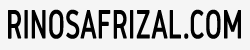
[…] Konfigurasi Static Routing pada Router MikroTik […]
[…] Konfigurasi Static Routing pada Router MikroTik […]
[…] Konfigurasi Static Routing pada Router MikroTik […]